<< Перейти к оглавлению
RTT-команды
Доступные команды:
Старт - Запуск трекера.
Трекер начинает отправлять координаты в соответствии с теми настройками, которые установлены в приложении в данный момент.
Стоп- Остановка трекера.
Рестарт - Перезапуск трекера.
Остановка и запуск в том режиме, в котором он работал. Если трекер не работал, то он запустится в том режиме, в котором работал последний раз.
Экономичный режим - Включение экономичного режима.
Переключение в экономичный режим, если трекер запущен или старт в экономичном режиме, если трекер выключен.
Постоянный режим - Включение постоянного режима.
Переключение в постоянный режим, если трекер запущен или старт в постоянном режиме, если трекер выключен.
Запрос местоположения - Запрос одиночной координаты текущего местоположения.
Результат отобразится на сайте на странице устройства. Если трекер был выключен до получения команды, то после отправки координаты на сервер, выключится. Если трекер работал в каком-либо из режимов, то, после, продолжит работу в том же режиме.
Запрос лога - присылает файл технического лога на email.
Настройка логирования должна быть включена в настройках приложения. Файл лога придет на email-адрес, на который зарегистрирован аккаунт.
Команды для блокировки интерфейса приложения
С версии приложения 2.6.3 появилась возможность ограничить доступ к приложению для пользователя смартфона.
Настройки существуют только в виде команд удаленного управления в интерфейсе и полностью отсутствуют в интерфейсе приложения. Таким образом заблокировать или снять блокировку возможно только через личный кабинет на сайте.
В отличие от других RTT команд, для отправки на устройство команды блокировки имеют 2 кнопки - "Блокировать" и "Разблокировать".
Кнопка "Блокировать" устанавливает на устройстве настройку блокировки. Ее можно отправлять повторно неограниченное число раз.
Кнопка "Разблокировать" снимает на устройстве блокировку интерфейса. Ее так же можно отправлять повторно неограниченное число раз.
Доступные команды блокировки:
Блокировка окна приложения - если отправлена команда блокировки, то на смартфоне пользователь более не сможет войти в приложение. При попытке открыть главное окно (по ярлыку на рабочем столе или из списка приложений), будет выдано сообщение "Не достаточно прав для входа в приложение"
Блокировка настроек - если отравлена команда блокировки, то при попытке зайти в настройки приложения, пользователю будет выдано сообщение "Не достаточно прав для входа в настройки".
Блокировка Старт/Стоп - если отправлена команда блокировки, то при попытке нажать на кнопки "Старт" и "Стоп", либо аналогичные кнопки виджета управления, пользователь получит сообщение "Не достаточно прав для запуска/остановки трекера". При этом мы сохранили возможность вручную переключать режимы "Экономичный" / "Постоянный" по соответствующей кнопке главного окна и через виджет.
Обращаем внимание, что команды действуют только на интерфейс приложения. Удаленное управление с сервера, управление через СМС команды и внешние приложения по прежнему останутся доступными (запуск/остановка трекера, изменение настроек).
Для контроля воздействия на приложение советуем использовать возможность "Отслеживание событий"
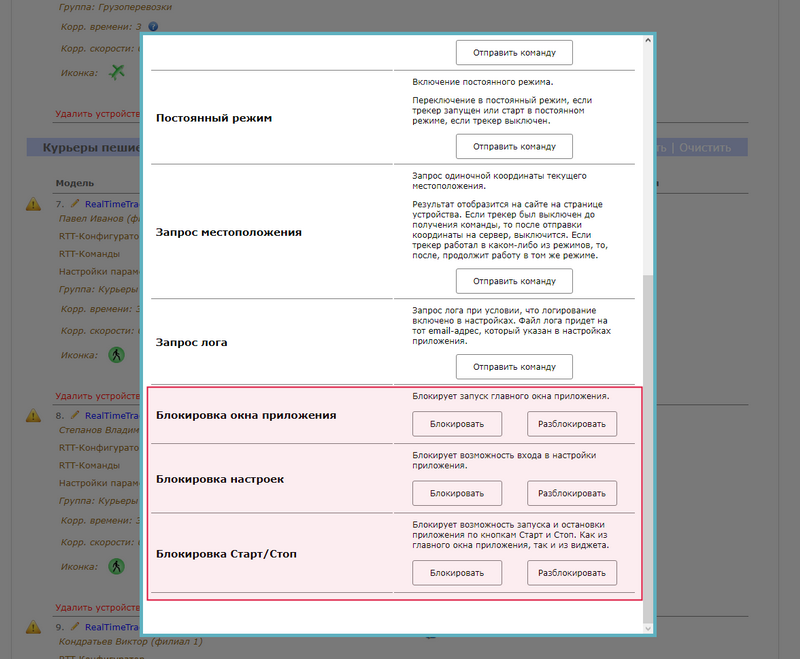
Как отправить команду?
Для отправки команды нажмите на кнопку "Отправить команду".
Для команд блокировки интерфейса нажмите "Блокировать" или "Разблокировать".
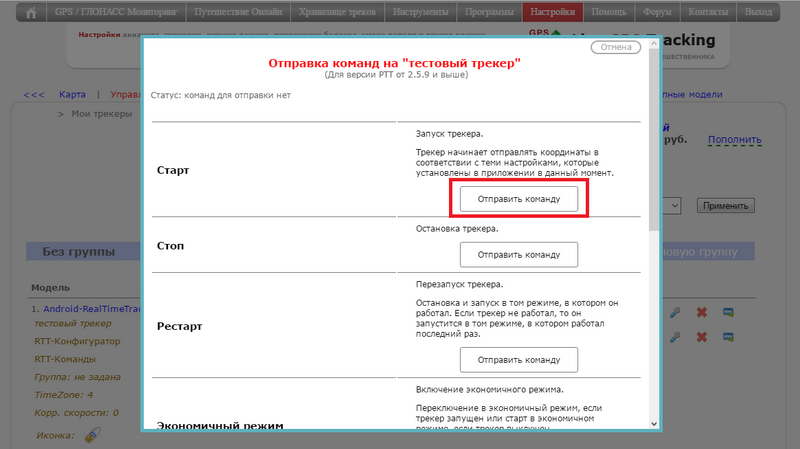
Как понять получило ли устройство команду?
Когда вы отправили на устройство или запросили с устройства настройки, вверху экрана обновиться статус
Статус: <действие, которое требуется от устройства>, время запроса - <дата и время запроса>
Например:
Статус: отправка команды "restart" на устройство, время отправки - 2016-08-06 20:40:09
Данный статус будет отображаться до тех пор, пока устройство не получит ваш запрос. Т.е. если при следующем заходе в конфигуратор вы видите, что статус все еще отображается, это означает, что трекер не получил и не обработал вашу команду.
Как только трекер обработает команду, статус вернется к виду: "Статус: команд для отправки нет"
Если команда уже не актуальна, нажмите "Отменить?". В этом случает трекер не получит более данную команду от сервера.
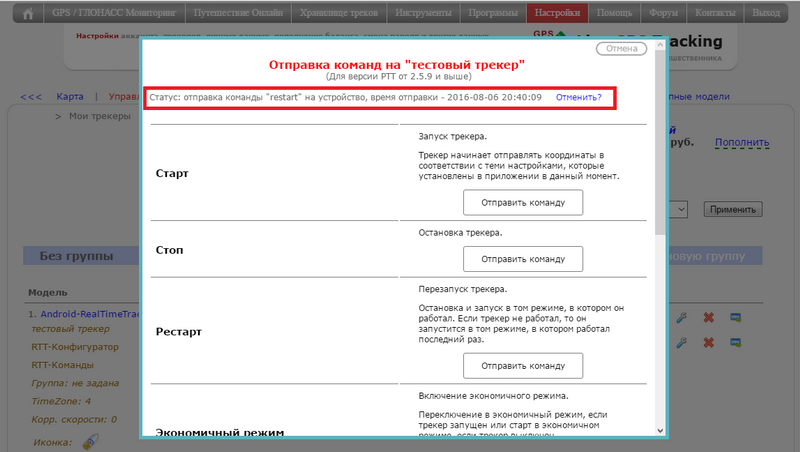
<< Перейти к оглавлению
|